插入特殊字符
特殊符号的几种插入方式
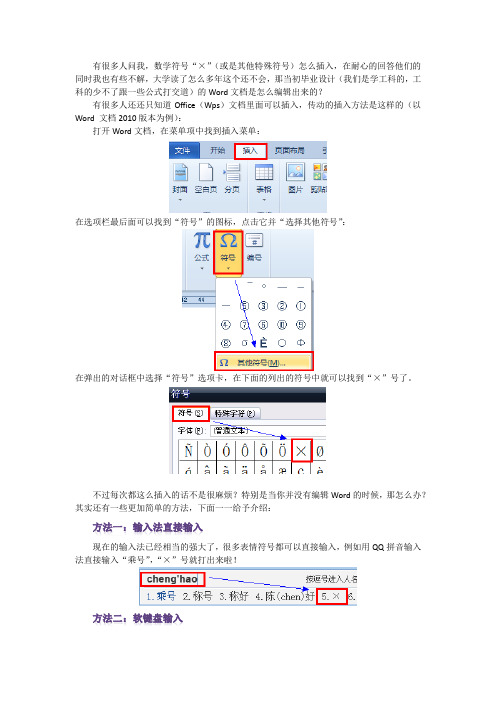
有很多人问我,数学符号“×”(或是其他特殊符号)怎么插入,在耐心的回答他们的同时我也有些不解,大学读了怎么多年这个还不会,那当初毕业设计(我们是学工科的,工科的少不了跟一些公式打交道)的Word文档是怎么编辑出来的?
有很多人还还只知道Office(Wps)文档里面可以插入,传动的插入方法是这样的(以Word 文档2010版本为例):
打开Word文档,在菜单项中找到插入菜单:
在选项栏最后面可以找到“符号”的图标,点击它并“选择其他符号”:
在弹出的对话框中选择“符号”选项卡,在下面的列出的符号中就可以找到“×”号了。
不过每次都这么插入的话不是很麻烦?特别是当你并没有编辑Word的时候,那怎么办?其实还有一些更加简单的方法,下面一一给予介绍:
方法一:输入法直接输入
现在的输入法已经相当的强大了,很多表情符号都可以直接输入,例如用QQ拼音输入法直接输入“乘号”,“×”号就打出来啦!
方法二:软键盘输入
有一种方法其实也很普遍使用,那就是软键盘插入方式:右键单击输入法上的软键盘图标,选择“数学符号菜单”在跳出的符号框中输入符号即可:
方法三:符号表情输入
还有一种方法可以通过现在的输入法中的“符号表情”进行输入
在弹出的对话框中选中“特殊符号”选项卡,左侧的输入列中选择“数学/单位”列,在右侧的符号栏中很容易就能找到“×”了。
使用Word文档的插入符号和特殊字符功能

使用Word文档的插入符号和特殊字符功能Word文档是广泛使用的文字处理工具,除了常规的文字输入和格式调整,还具备丰富的插入符号和特殊字符功能。
这些功能可以在文章中添加符号、图形和特殊字符,使文档更加完善和具有个性化呈现。
在本文中,将介绍如何使用Word文档的插入符号和特殊字符功能,并展示其操作方法和实际应用场景。
一、插入符号功能的使用方法在Word文档中,插入符号功能可以方便地添加标点符号、箭头、数学符号以及其他各种符号。
下面是使用插入符号功能的具体步骤:1. 打开Word文档,将光标定位到要插入符号的位置。
2. 点击Word菜单栏中的“插入”选项。
3. 在“插入”选项卡的“符号”组中,点击“符号”按钮。
4. 在弹出的“符号”对话框中,选择所需的符号类别,比如“常用符号”、“特殊箭头”或“数学运算符”等。
5. 选择符号后,可以点击“插入”按钮将其插入到文档中;也可以点击“快速插入”下拉菜单中的“插入并关闭”选项,直接将符号插入到文档中并关闭“符号”对话框。
通过以上步骤,可以轻松地插入各种符号,丰富文档的表现形式。
二、特殊字符功能的使用方法特殊字符功能主要用于插入不常见的字符,比如版权符号、特殊符号和外语字符等。
下面是使用特殊字符功能的具体步骤:1. 打开Word文档,将光标定位到要插入特殊字符的位置。
2. 点击Word菜单栏中的“插入”选项。
3. 在“插入”选项卡的“符号”组中,点击“符号”按钮。
4. 在弹出的“符号”对话框中,选择“特殊字符”选项卡。
5. 在“字符”列表中,可以选择不同的字符集,比如“Unicode”、“ASCII”或“中文标点符号”等。
6. 选择所需的特殊字符后,可以点击“插入”按钮将其插入到文档中;也可以点击“快速插入”下拉菜单中的“插入并关闭”选项,直接将特殊字符插入到文档中并关闭“符号”对话框。
特殊字符功能可以帮助我们插入各种不常用的字符,满足特殊需求的文档编辑。
三、插入符号和特殊字符的实际应用场景插入符号和特殊字符功能在实际应用中具有重要作用,下面是几种常见的应用场景:1. 学术论文写作:在学术论文中,常常需要插入各种数学符号和特殊符号,如Σ、∫、±、°等,以及外文字符和特殊字符,如“α”、“β”、“γ”等。
Word快速插入符号和特殊字符技巧
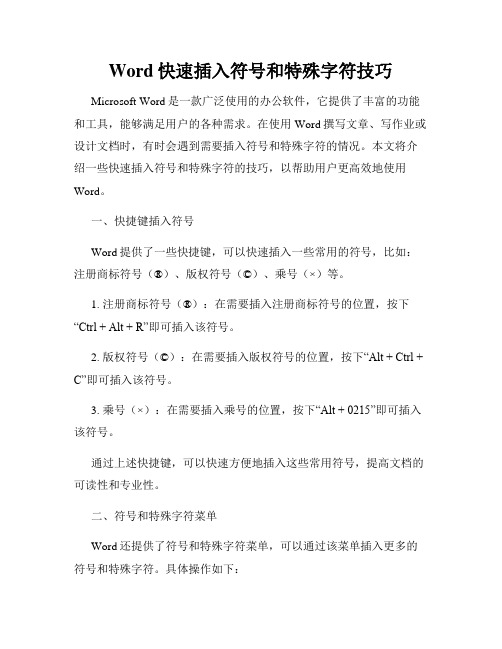
Word快速插入符号和特殊字符技巧Microsoft Word是一款广泛使用的办公软件,它提供了丰富的功能和工具,能够满足用户的各种需求。
在使用Word撰写文章、写作业或设计文档时,有时会遇到需要插入符号和特殊字符的情况。
本文将介绍一些快速插入符号和特殊字符的技巧,以帮助用户更高效地使用Word。
一、快捷键插入符号Word提供了一些快捷键,可以快速插入一些常用的符号,比如:注册商标符号(®)、版权符号(©)、乘号(×)等。
1. 注册商标符号(®):在需要插入注册商标符号的位置,按下“Ctrl + Alt + R”即可插入该符号。
2. 版权符号(©):在需要插入版权符号的位置,按下“Alt + Ctrl + C”即可插入该符号。
3. 乘号(×):在需要插入乘号的位置,按下“Alt + 0215”即可插入该符号。
通过上述快捷键,可以快速方便地插入这些常用符号,提高文档的可读性和专业性。
二、符号和特殊字符菜单Word还提供了符号和特殊字符菜单,可以通过该菜单插入更多的符号和特殊字符。
具体操作如下:1. 在需要插入符号的位置,点击Word菜单栏上的“插入”选项。
2. 在“插入”选项卡下,找到“符号”组,点击菜单中的“符号”按钮。
3. 在弹出的符号对话框中,选择所需的字符,如希腊字母、数学符号、箭头等。
点击“插入”按钮即可将选择的符号插入到文档中。
4. 如果所需的符号未在常用符号列表中显示,可以点击“更多符号”按钮,打开符号对话框的高级选项。
在高级选项中,可以选择不同的字体和符号子集,以获取更多的符号选项。
通过符号和特殊字符菜单,可以插入各类特殊符号和字符,满足用户多样化的需求。
三、自定义符号和特殊字符有时候,需要插入一些Word默认提供的意外字符,如草稿符号(¶)、非打印字符等。
Word也提供了自定义的方式来插入这些特殊字符。
具体操作如下:1. 在需要插入特殊字符的位置,点击Word菜单栏上的“开始”选项。
Word中如何使用插入符号功能插入特殊字符

Word中如何使用插入符号功能插入特殊字符插入特殊字符是使用Word的一个重要功能,可以使文章更具有表现力和准确性。
本文将介绍如何在Word中使用插入符号功能插入特殊字符。
首先,在菜单栏中找到“插入”选项,然后点击“符号”按钮。
接下来,将会出现一个弹出窗口,其中包含各种特殊字符和符号。
在弹出窗口中,有几个选项供我们选择。
第一个选项是“常用符号”,这些是在日常写作中经常使用的常见字符,如感叹号、问号、括号等等。
如果我们需要插入这些字符,只需点击相应的符号,然后点击“插入”按钮即可。
第二个选项是“特殊字符”,这里面包含了更多的特殊字符,比如版权符号、商标符号、希腊字母等等。
我们可以通过滚动或者在搜索框中输入相关的字符名来查找需要插入的特殊字符。
找到字符后,再次点击“插入”按钮即可完成插入。
第三个选项是“符号表”,这是一个更大的字符库,包含了各种语言的字符以及其他更为特殊的符号。
在这个符号表中,我们可以找到更多的字符,例如货币符号、数学符号、箭头符号等等。
选择需要的字符后,点击“插入”按钮即可插入到文档中。
另外,还有一个“更多符号”选项,这里面还可以设置其他高级选项,如字符集、字体等。
根据不同的需求,可以调整相应的设置。
在插入特殊字符时,我们可以通过点击“快捷键”按钮来设置自定义的快捷键。
这样,在以后的写作过程中,只需要按下相应的快捷键,就可以快速插入符号。
在插入特殊字符后,我们可以调整字符的大小、颜色和字体等属性。
通过选中字符并在“字体”工具栏中选择相应的选项,即可进行属性调整。
总结一下,在Word中使用插入符号功能插入特殊字符,我们可以通过菜单栏中的“插入”选项找到“符号”按钮。
在弹出的符号窗口中,选择需要插入的字符,点击“插入”按钮即可完成插入操作。
另外,还可以设置自定义的快捷键,并对插入的字符进行属性调整。
通过掌握这些插入特殊字符的方法,我们可以在写作中更加灵活地运用各种特殊字符,使文章更加丰富多样,表达更加准确。
如何使用插入符号功能在Word文档中插入特殊字符

如何使用插入符号功能在Word文档中插入特殊字符在Word文档中,插入特殊字符是一项非常实用的功能。
特殊字符涵盖了各种符号、图形、数学公式等,可以帮助我们更好地表达和展示信息。
本文将介绍如何使用Word的插入符号功能,在文档中插入特殊字符。
一、打开Word软件并创建一个新文档首先,打开Word软件,并创建一个新的文档。
如果已有需要编辑的文档,您可以直接在该文档上进行插入符号操作。
二、打开插入符号功能在Word软件中,插入符号功能位于菜单栏的“插入”选项中。
单击“插入”选项,然后在下拉菜单中找到“符号”选项,再点击“符号”选项即可打开插入符号功能。
三、选择特殊字符在插入符号功能中,您可以选择需要插入的特殊字符。
有两种常用的选择方式,一种是从已有的符号库中选择,另一种是输入特定的Unicode编码。
1. 从符号库选择在插入符号功能界面中,可以看到各种特殊字符的分类。
您可以根据需要选择对应的分类,然后在右侧的符号列表中浏览并选择特殊字符。
例如,假设您需要插入一个英文商标符号(™),您可以选择“常用符号”分类,然后在列表中找到商标符号(™),双击该符号即可将其插入到文档中。
2. 输入Unicode编码除了从符号库中选择特殊字符,您还可以根据特定的Unicode编码来插入特殊字符。
Unicode编码是一种国际标准,为每个字符分配了唯一的数字代码。
要输入Unicode编码,首先确定您需要插入的特殊字符的Unicode 编码。
您可以在互联网上查找特殊字符对应的Unicode编码表。
然后,在插入符号功能界面左下角的输入框中键入编码,最后点击“插入”按钮即可插入特殊字符到文档中。
四、插入多个特殊字符在某些情况下,您可能需要插入多个特殊字符,或者将特殊字符与文本混合使用。
Word的插入符号功能允许您一次插入多个特殊字符,并在文档中进行自由排列。
在插入符号功能界面,只需依次选择需要插入的特殊字符,并点击“插入”按钮即可将它们一并插入到文档中。
插入特殊符号的步骤

插入特殊符号的步骤
特殊符号是指在日常生活和工作中,不常用的一些符号,例如数学符号、音乐符号、货币符号等等。
在电脑上插入特殊符号非常简单,下面就来介绍一下具体步骤。
一、使用快捷键插入特殊符号
1. 首先,在需要插入特殊符号的位置打开一个文档或编辑窗口。
2. 然后,在键盘上按下“Alt”键并保持不松开。
3. 接着,在数字小键盘上输入相应的数字代码(可以在网上搜索到对应的代码表),例如“Alt+0169”表示版权符号“©”。
4. 最后,松开“Alt”键即可插入特殊符号。
二、使用字符映射表插入特殊符号
1. 在Windows系统中,打开字符映射表可以通过以下步骤:开始菜单 -> 所有程序 -> 辅助工具 -> 字符映射表。
2. 在字符映射表中,可以查找需要插入的特殊符号,并点击它以显示其代码。
3. 点击“复制”按钮将代码复制到剪贴板中。
4. 在需要插入特殊符号的位置,使用快捷键Ctrl+V或右键菜单选择“粘贴”即可将特殊符号插入文档中。
三、使用特殊符号插入工具
1. 在Microsoft Office软件中,可以使用“符号”功能来快速插入特殊符号。
2. 首先,在需要插入特殊符号的位置,点击“插入”选项卡。
3. 然后,在“符号”组中选择“更多符号”。
4. 在弹出的“符号”对话框中,选择需要插入的特殊符号,并点击“插入”。
总之,无论是使用快捷键、字符映射表还是特殊符号插入工具,都可以轻松地在电脑上插入各种特殊符号。
这些方法简单易行,不需要额外的软件或技能,可以帮助我们更好地完成各种文档和编辑任务。
如何使用WORD的插入符号与特殊字符
如何使用WORD的插入符号与特殊字符WORD处理软件在处理文档时,插入符号和特殊字符是必不可少的功能之一。
本文将为大家介绍如何在WORD中高效利用插入符号与特殊字符,让文档编辑更加得心应手。
插入符号的基本方法在WORD中插入符号,可以通过以下简单步骤实现:点击“插入”选项卡:在WORD界面顶部菜单中找到“插入”选项卡。
选择“符号”:在“符号”组中,点击“符号”按钮,选择“更多符号”选项。
选择符号:在弹出的对话框中,可以选择需要插入的符号,如特殊字符、箭头、数学符号等。
插入符号:选中符号后,点击“插入”按钮即可将符号插入到文档中。
特殊字符的插入方法除了常见的符号外,WORD还支持插入各种特殊字符,如版权符号、注册商标符号等。
插入特殊字符的方法如下:点击“插入”选项卡:同样在“插入”选项卡中找到“符号”按钮。
选择特殊字符:在“符号”下拉菜单中,选择“特殊字符”选项。
选择需要的特殊字符:在特殊字符对话框中,可以浏览并选择需要插入的特殊字符。
插入特殊字符:选中特殊字符后,点击“插入”按钮即可将特殊字符插入到文档中。
插入符号与特殊字符的应用场景学术论文:在学术论文中,插入特殊字符如希腊字母、数学符号等有助于准确表达概念。
技术文档:在技术文档中,插入特殊字符如箭头、方框符号等可以使文档更加直观清晰。
商业文档:在商业文档中,插入特殊字符如货币符号、注册商标符号等有助于提升文档的专业性。
灵活运用插入符号与特殊字符通过掌握插入符号与特殊字符的方法,并结合实际应用需求,可以让文档编辑更加高效、准确。
在编辑文档时,灵活运用插入符号与特殊字符,能够使文档呈现更加丰富、生动。
插入符号与特殊字符是WORD文档编辑中的重要功能,熟练掌握其使用方法对于提升文档编辑效率至关重要。
通过本文的介绍,相信大家能够更加熟练地利用WORD中的插入符号与特殊字符,让文档编辑变得更加轻松和高效。
Word中插入特殊符号和公式的方法
Word中插入特殊符号和公式的方法Word是一款功能强大的文字处理软件,除了常见的文字输入和格式调整功能外,它还提供了插入特殊符号和公式的功能,方便用户在文档中添加数学公式、科学符号等内容。
本文将介绍Word中插入特殊符号和公式的方法,帮助读者更好地利用这些功能。
在Word中插入特殊符号的方法有多种,下面将逐一介绍。
首先,可以通过“插入”菜单中的“符号”选项来插入特殊符号。
点击“插入”菜单,然后选择“符号”选项,会弹出一个符号表。
在符号表中,可以浏览各种符号,并选择需要插入的符号。
点击符号后,再点击“插入”按钮,即可将符号插入到文档中的光标位置。
其次,还可以通过快捷键来插入特殊符号。
在Word中,许多特殊符号都有对应的快捷键。
例如,插入英文引号可以使用快捷键“Ctrl + Shift + ”,插入分数可以使用快捷键“Ctrl + /”等。
可以通过查阅相关资料或者自行尝试,掌握更多特殊符号的快捷键。
另外,Word还提供了快速插入常用符号的功能。
在Word的工具栏上,有一个“常用符号”按钮,点击后会弹出一个菜单,其中包含了一些常见的符号,如©、®、™等。
只需要点击相应的符号,即可将其插入到文档中。
除了插入特殊符号,Word还提供了插入数学公式的功能。
数学公式在科学、工程等领域中经常使用,通过Word的数学公式功能,可以方便地插入各种数学公式。
要插入数学公式,可以使用Word中的“公式编辑器”。
在Word的工具栏上,有一个“公式编辑器”按钮,点击后会弹出一个公式编辑器的窗口。
在公式编辑器中,可以输入各种数学符号和公式,还可以进行格式调整和编辑。
通过公式编辑器,用户可以轻松地插入各种数学公式,如平方根、分式、积分符号等。
此外,Word还提供了一些快捷方式来插入常用的数学符号。
在公式编辑器中,可以通过点击工具栏上的按钮来插入常用的数学符号,如求和符号、积分符号等。
同时,还可以使用快捷键来插入数学符号,如插入分式可以使用快捷键“Ctrl + /”,插入上标可以使用快捷键“Ctrl + Shift + +”等。
如何在Dreamweaver插入特殊字符
如何在Dreamweaver插入特殊字符
如何在Dreamweaver插入特殊字符
特殊字符在我们的.作品设计中会经常用到,那么如何在Dreamweaver中插入特殊字符呢?大家知道Dreamweaver插入特殊字符吗?下面我们就给大家详细介绍一下吧!我们积累了一些经验,在此拿出来与大家分享下,请大家互相指正。
我们在制作网页时常常会插入一些特殊的字符。
在dreamweaver软件的右侧浮动窗口中找到插入项,点击常用处的下拉菜单按钮,在下拉菜单中找到“文本”选项,如下图所示:切换到“文本”项后,我们可以在列表的最下方找到“字符”项,点击“字符”项按钮,在弹出菜单中就可以找到各种特殊字符。
相信大家已经了解Dreamweaver插入特殊字符了吧!感谢大家对我们网站的支持!。
如何使用Word的插入符号功能添加特殊字符
如何使用Word的插入符号功能添加特殊字符Word是一款功能强大的文字处理软件,它提供了插入符号的功能,可以用于添加特殊字符。
本文将介绍如何使用Word的插入符号功能添加特殊字符。
一、打开Word文档首先,在电脑上打开Word软件,创建一个新文档或打开已有的文档。
接下来,我们将学习如何插入特殊字符。
二、定位光标将光标定位到您想要插入特殊字符的地方。
这可以是在文档的任何位置,包括段落、标题或表格中。
三、插入符号在Word的顶部菜单栏中,找到“插入”选项卡并点击它。
在出现的下拉菜单中,您将看到一个名为“符号”的选项。
将鼠标悬停在“符号”上,然后选择“更多符号”。
四、选择特殊字符在弹出的符号对话框中,您可以看到许多特殊字符的选项。
您可以在上方的字体下拉菜单中选择特定的字体,以便更好地查找所需的特殊字符。
您可以滚动浏览列表,或者通过选择不同的字体类别来浏览某一类别的特殊字符。
五、插入特殊字符当您找到需要插入的特殊字符时,单击该字符,然后单击对话框右下角的“插入”按钮。
特殊字符将被插入到光标所在的位置。
六、调整特殊字符样式一旦插入特殊字符,您可以随时调整其样式。
例如,您可以更改字体、字号、颜色等。
您只需选中特殊字符,然后使用Word提供的文本编辑工具栏进行调整。
七、保存和分享您的文档在完成添加特殊字符的操作后,您可以保存您的文档。
将鼠标悬停在Word顶部菜单栏的“文件”选项上,然后选择“保存”或“另存为”。
您可以选择保存到本地计算机上的特定位置,或者将文档分享给其他人。
八、其他插入符号的方法除了使用插入符号功能之外,Word还提供其他插入特殊字符的方法。
您可以使用以下快捷键来插入一些常用的特殊字符:1. 插入版权符号:按下“Alt”键并同时键入数字码0169。
2. 插入注册商标符号:按下“Alt”键并同时键入数字码0174。
3. 插入分节符号:按下“Ctrl”+“Shift”+“8”。
请注意,不同的操作系统和键盘布局可能会导致快捷键略有差异。
- 1、下载文档前请自行甄别文档内容的完整性,平台不提供额外的编辑、内容补充、找答案等附加服务。
- 2、"仅部分预览"的文档,不可在线预览部分如存在完整性等问题,可反馈申请退款(可完整预览的文档不适用该条件!)。
- 3、如文档侵犯您的权益,请联系客服反馈,我们会尽快为您处理(人工客服工作时间:9:00-18:30)。
插入特殊字符 ◆插入特殊字符 快捷键 插入 Ctrl+F9 域 Shift+Enter 换行符 Ctrl+Enter 分页符 Ctrl+Shift+Enter 列分隔符 Ctrl+ - 可选连字符 Ctrl+Shift+ - 不间断连字符 Ctrl+Shift+空格 不间断空格 Alt+Ctrl+C 版权符号 Alt+Ctrl+R 注册商标符号 Alt+Ctrl+T 商标符号 Alt+Ctrl+.(句点) 省略号
◆选定文字和图形 选定文本的方法是:按住 Shift 键并按能够移动插入点的键。 快捷键 将选定范围扩展至 Shift+→ 右侧的一个字符 Shift+← 左侧的一个字符 Ctrl+Shift+→ 单词结尾 Ctrl+Shift+← 单词开始 Shift+End 行尾 Shift+Home 行首 Shift+↓ 下一行 Shift+↑ 上一行 Ctrl+Shift+↓ 段尾 Ctrl+Shift+↑ 段首 Shift+Page Down 下一屏 Shift+Page Up 上一屏 Ctrl+Shift+Home 文档开始处 Ctrl+Shift+End 文档结尾处 Alt+Ctrl+Shift+Page Down 窗口结尾 Ctrl+A 包含整篇文档 Ctrl+Shift+F8+↑或↓ 纵向文本块(按 Esc 键取消选定模式) F8+箭头键 文档中的某个具体位置(按Esc键取消选定模式)
◆选定表格中的文字和图形 快捷键 作用 Tab键 选定下一单元格的内容 Shift+Tab 选定上一单元格的内容 按住Shift键并重复 按某箭头键将所选内容扩展到相邻单元格 Ctrl+Shift+F8然后按箭头键 扩展所选内容(或块) Shift+F8 缩小所选内容 Alt+数字键盘上的5 选定整张表格 (Num Lock键需处于关闭状态)
◆移动插入点 快捷键 作用 ← 左移一个字符 → 右移一个字符 Ctrl+← 左移一个单词 Ctrl+→ 右移一个单词 Ctrl+↑ 上移一段 Ctrl+↓ 下移一段 Shift+Tab 左移一个单元格(在表格中) Tab 右移一个单元格(在表格中) ↑ 上移一行 ↓ 下移一行 End 移至行尾 Home 移至行首 Alt+Ctrl+Page Up 移至窗口顶端 Alt+Ctrl+Page Down 移至窗口结尾 Page Up 上移一屏(滚动) Page Down 下移一屏(滚动) Ctrl+Page Down 移至下页顶端 Ctrl+Page Up 移至上页顶端 Ctrl+End 移至文档结尾 Ctrl+Home 移至文档开头 Shift+F5 移至前一处修订;对于刚打开的文档,移至上一次关闭文档时插入点所在位置
◆在表格中移动 快捷键光标移至 Tab 一行中的下一个单元格 Shift+Tab 一行中的上一个单元格 Alt+Home 一行中的第一个单元格 Alt+End 一行中的最后一个单元格 Alt+Page Up 一列中的第一个单元格 Alt+Page Down 一列中的最后一个单元格 ↑ 上一行 ↓ 下一行
◆在表格中插入段落和制表符 快捷键 在单元格中插入 Enter 新段落 Ctrl+Tab 制表符 3.用于处理文档的快捷键 ◆创建、查看和保存文档 快捷键 作用 Ctrl+N 创建与当前或最近使用过的文档类型相同的新文档 Ctrl+O 打开文档 Ctrl+W 关闭文档 Alt+Ctrl+S 拆分文档窗口 Alt+Shift+C 撤消拆分文档窗口 Ctrl+S 保存文档
◆查找、替换和浏览文本 Ctrl+F 查找文字、格式和特殊项 Alt+Ctrl+Y 在关闭"查找和替换"窗口之后重复查找 Ctrl+H 替换文字、特殊格式和特殊项 Ctrl+G 定位至页、书签、脚注、表格、注释、图形或其它位置 Alt+Ctrl+Z 返回至页、书签、脚注、表格、批注、图形或其他位置 Alt+Ctrl+Home 浏览文档
◆撤消和恢复操作 Esc 取消操作 Ctrl+Z 撤消操作 Ctrl+Y 恢复或重复操作
◆切换至其他视图 Alt+Ctrl+P 切换到页面视图 Alt+Ctrl+O 切换到大纲视图 Alt+Ctrl+N 切换到普通视图 Ctrl+\\ 在主控文档和子文档之间移动
◆用于审阅文档的快捷键 快捷键 作用 Alt+Ctrl+M 插入批注 Ctrl+Shift+E 打开或关闭标记修订功能 Home 定位至批注开始 End 定位至批注结尾 Ctrl+Home 定位至一组批注的起始处 Ctrl+End 定位至一组批注的结尾处
4.用于处理引用、脚注和尾注的快捷键 快捷键 作用 Alt+Shift+O 标记目录项 Alt+Shift+I 标记引文目录项 Alt+Shift+X 标记索引项 Alt+Ctrl+F 插入脚注 Alt+Ctrl+E 插入尾注 Word快捷键大全 快捷键 作用 Ctrl+Shift+Spacebar 创建不间断空格 Ctrl+ -(连字符) 创建不间断连字符 Ctrl+B 使字符变为粗体 Ctrl+I 使字符变为斜体 Ctrl+U 为字符添加下划线 Ctrl+Shift+ 缩小字号 Ctrl+Shift+> 增大字号 Ctrl+Q 删除段落格式 Ctrl+Spacebar 删除字符格式 Ctrl+C 复制所选文本或对象 Ctrl+X 剪切所选文本或对象 Ctrl+V 粘贴文本或对象 Ctrl+Z 撤消上一操作 Ctrl+Y 重复上一操作
快捷键大全 1.用于设置字符格式和段落格式的快捷键 快捷键 作用 Ctrl+Shift+F 改变字体 Ctrl+Shift+P 改变字号 Ctrl+Shift+> 增大字号 Ctrl+Shift+< 减小字号 Ctrl+] 逐磅增大字号 Ctrl+Shift+*(星号) 显示非打印字符 Shift+F1(单击) 需查看文字格式了解其格式的文字 Ctrl+Shift+C 复制格式 Ctrl+Shift+V 粘贴格式 Ctrl+1 单倍行距 Ctrl+2 双倍行距 Ctrl+5 1.5 倍行距 Ctrl+0 在段前添加一行间距 Ctrl+E 段落居中 Ctrl+J 两端对齐 Ctrl+L 左对齐 Ctrl+R 右对齐 Ctrl+Shift+D 分散对齐 Ctrl+M 左侧段落缩进 Ctrl+Shift+M 取消左侧段落缩进 Ctrl+T 创建悬挂缩进 Ctrl+Shift+T 减小悬挂缩进量
Ctrl+[ 逐磅减小字号 Ctrl+D 改变字符格式("格式"菜单中的"字体"命令) Shift+F3 切换字母大小写 Ctrl+Shift+A 将所选字母设为大写 Ctrl+B 应用加粗格式 Ctrl+U 应用下划线格式 Ctrl+Shift+W 只给字、词加下划线,不给空格加下划线 Ctrl+Shift+H 应用隐藏文字格式 Ctrl+I 应用倾斜格式 Ctrl+Shift+K 将字母变为小型大写字母 Ctrl+=(等号) 应用下标格式(自动间距) Ctrl+Shift++(加号) 应用上标格式(自动间距) Ctrl+Shift+Z 取消人工设置的字符格式 Ctrl+Shift+Q 将所选部分设为Symbol字体
Ctrl+Q 取消段落格式 Ctrl+Shift+S 应用样式 Alt+Ctrl+K 启动"自动套用格式" Ctrl+Shift+N 应用"正文"样式 Alt+Ctrl+1 应用"标题1"样式 Alt+Ctrl+2 应用"标题2"样式 Alt+Ctrl+3 应用"标题3"样式 Ctrl+Shift+L 应用"列表"样式
5.Office助手快捷键 如果要完成下面大多数操作,Office 助手必须打开并且可见。 快捷键 作用 F1 获得Office助手(助手处于显示状态)的帮助 Alt+F6 激活Office助手气球 Alt+数字键 从助手显示的列表中选择帮助主题(Alt+1代表第一个主题以此类推) Alt+↓ 查看更多的帮助主题 Alt+↑ 查看前面的帮助主题 Esc 关闭助手消息或提示
6.帮助快捷键 ◆在帮助窗口中工作 快捷键 作用 Alt+O 显示"选项"菜单以访问帮助工具栏上的命令 Alt+空格键 显示程序"控制"菜单 Alt+F4 关闭活动的帮助窗口
◆在定位窗格中移动 快捷键 作用 Ctrl+Tab 切换到下一选项卡 Ctrl+Shift+Tab 切换到前一选项卡 Alt+C 切换到"目录"选项卡 Alt+I 切换到"索引"选项卡 Enter 打开或关闭所选书籍,或打开所选帮助主题 ↓ 选择下一书籍或帮助主题 ↑ 选择前一书籍或帮助主题
◆在主题窗格中移动 快捷键 作用 Enter 激活所选超级链接 Esc 关闭弹出的窗口 ↑ 向帮助主题的开始处滚动 ↓ 向帮助主题的结尾处滚动 Page Up 以更大的增量向帮助主题的开始处滚动 Page Down 以更大的增量向帮助主题的结尾处滚动 Alt+← 返回查看过的帮助主题 Alt+→ 前往查看过的帮助主题 Tab 转到第一个或下一超级链接 Shift+Tab 转到最后或前一超级链接 Home 移动到帮助主题的开始 End 移动到帮助主题的结尾 Ctrl+P 打印当前帮助主题 Ctrl+A 选定整个帮助主题 Ctrl+C 将选定内容复制到"剪贴板"
7.用于菜单的快捷键 快捷键 作用 Alt+Ctrl+ = 将工具栏按钮添至菜单。当键入此快捷键然后单击工具栏按钮 时,Microsoft Word会将按钮添至适当的菜单。例如,单击"格式"工具栏上的"项目符号"按钮可以将"项目符号"命令添至"格式"菜单。
Alt+Ctrl+ - 从菜单中删除命令。当键入此快捷键(数字键盘上然后选择菜单命令时,该命令将被删的减号键)除。如果改变了主意,可以按Esc取消此快捷命令,要恢复已修改了的菜单可以通过在"工具/自定义"重新设置菜单。
Alt+Ctrl++ 为菜单命令自定义快捷键。当您键(数字小键盘入此快捷键并选择了菜单命令时,将上的加号键)会出现"自定义键盘"对话框,你可以在其中添加更改或删除快捷键。
Shift+F10 显示 F10 激活菜单栏 Alt+Spacebar 显示程序标题栏上的程序图标菜单 ↓/↑(如菜单 选择菜单或子菜单中的下一个 或子菜单已显示) 或前一个命令 ←/→ 选择左边或者右边的菜单,或者在显示子菜单时,在主菜单和子菜单之间切换
